excel如何批量复制工作表?如何批量删除工作表
1、要批量复制工作表,
先要把这些要复制的工作表批量选中。
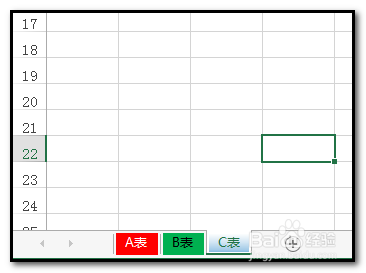
2、鼠标点选第一个工作表;
再按键盘的SHIFT键,点最后一个,加选;就可以把这些目标工作表全选中。
如果,要复制的工作表不是连续的,那么,我们也可以按CTRL键,逐个加选。

3、全选中目标工作表后;那么,这些工作表就组了一个组合,
鼠标右击其中一个工作表上;

4、在弹出的菜单中点:
移动或复制;
弹出一个对话框,选择位置,勾选:副本;
这就可以把这些目标工作表再复制了。
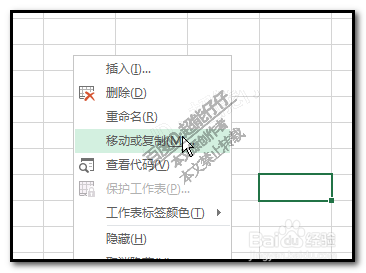
1、以刚才复制的这些工作表为例,把这些工作表同时删除掉。
当然,要批量删除工作表,同样是要先批量选中这些工作表。

2、当这些工作表都组成一个组合后;
鼠标再右击,弹出菜单中点:删除。

3、这时,会弹出一个警告对话框;提醒你,删除这些工作表的后果。
若,这不重要,你还是需要删除,那么,就点击:删除。
即可把这些选中的工作表一起删除掉。
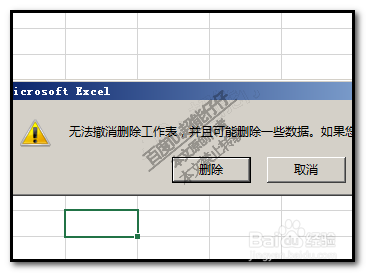
声明:本网站引用、摘录或转载内容仅供网站访问者交流或参考,不代表本站立场,如存在版权或非法内容,请联系站长删除,联系邮箱:site.kefu@qq.com。
阅读量:118
阅读量:66
阅读量:84
阅读量:145
阅读量:70